Преглед садржаја
Понекад, док радимо са подацима у Екцел-у, често морамо да копирамо из Екцел-а у Ворд без губитка форматирања. Иако у програму Екцел нема уграђене функције за копирање целе Екцел датотеке у Ворд документ, можете користити неколико техника да то урадите. У овом чланку ћете научити 4 брзе начине копирања из Екцел-а у Ворд без губитка форматирања.
Преузмите радну свеску за вежбу
Преузмите следећу Екцел датотеку за своју праксу.
Изворна датотека.клскКопирани подаци.доцк
4 ефикасна метода за копирање из Екцел у Ворд без губитка форматирања
Хајде да прво представимо наш скуп података. Имамо скуп података у формату табеле у Екцел радном листу. Наш циљ је да је копирамо и налепимо у Ворд датотеку, а да формат остане нетакнут.
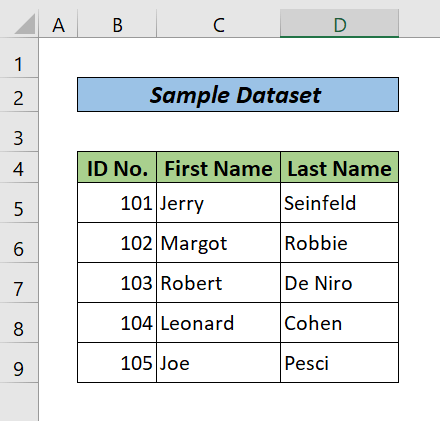
1. Користите функцију копирања и лепљења
Ово је најбрже начин да прикажете Екцел податке у Ворд-у без губитка формата. Само пратите доленаведене кораке да бисте то урадили.
Кораци:
- Пре свега, изаберите податке у Екцел радној свесци.
- Затим притисните ЦТРЛ+Ц да бисте копирали Екцел податке.
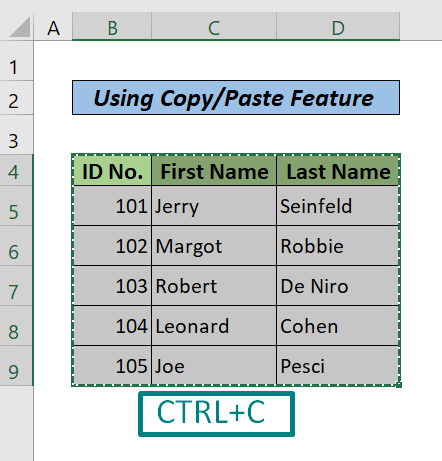
- Сада отворите Ворд документ. Поставите курсор на место где желите да налепите податке.
- Притисните ЦТРЛ+В.
- Сада, испод Цтрл дугмета падајућег менија, користите Опција Задржи форматирање извора . Задржава све форматирање које сте урадили у Екцел-у и налепи га у Ворд као табелу тогаформатирање.
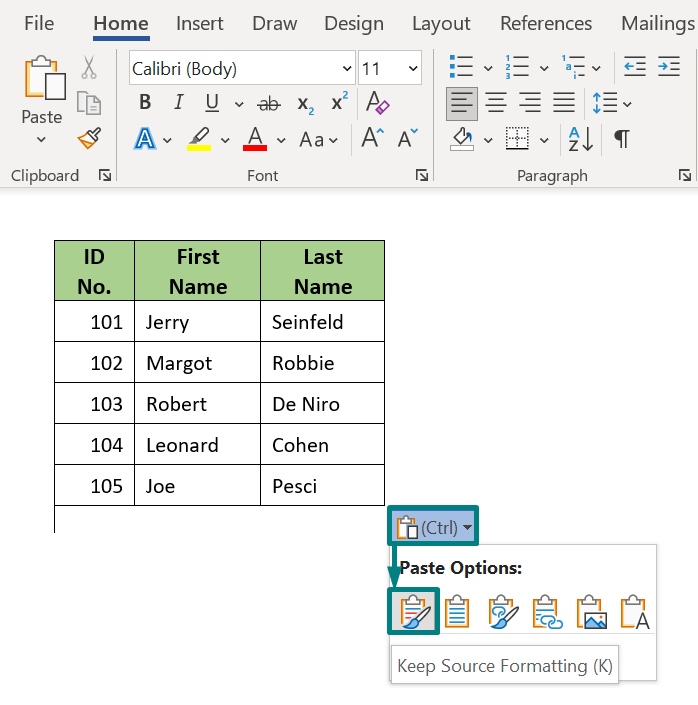
Прочитајте више: Како да копирате и налепите из Екцел-а у Ворд без ћелија (2 брза начина)
2. Користите функцију уметања објекта у МС Ворд-у
Уметање Екцел радне свеске као Екцел објекта ставља малу верзију Екцел-а у ваш Ворд документ. Овај Екцел објекат може да укључује филтере, више Екцел листова и друге Екцел функције. Само пратите доленаведене кораке.
Кораци:
- Прво отворите МС Ворд датотеку.
- Идите на Инсерт картица &гт; кликните на падајући мени Објекат из групе Текст . Изаберите опцију Објекат . Прозор објекта ће се појавити.
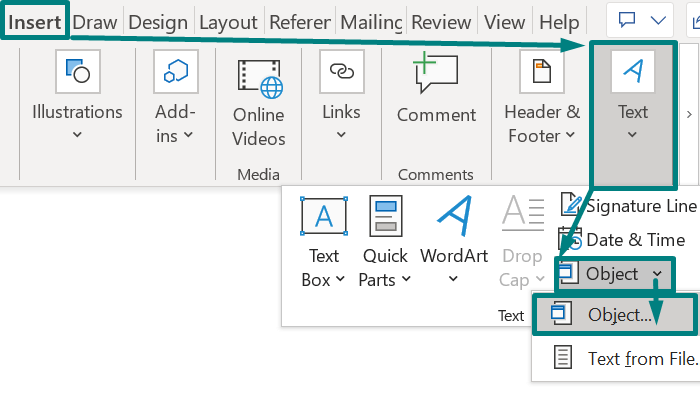
- Сада кликните на Креирај на картици Филе и идите до Екцел радне свеске коју желите да уградите. Сада изаберите да ли желите да се објекат повеже или не. Повезани објекат ће се аутоматски надоградити у вашем Ворд документу када се Екцел радни лист ажурира. Ако изаберете Прикажи као икону, тада ће се икона креирати у Ворд документу и кад год кликнете на ову икону, отвориће се одговарајућа Екцел датотека.
- На крају, притисните ОК.
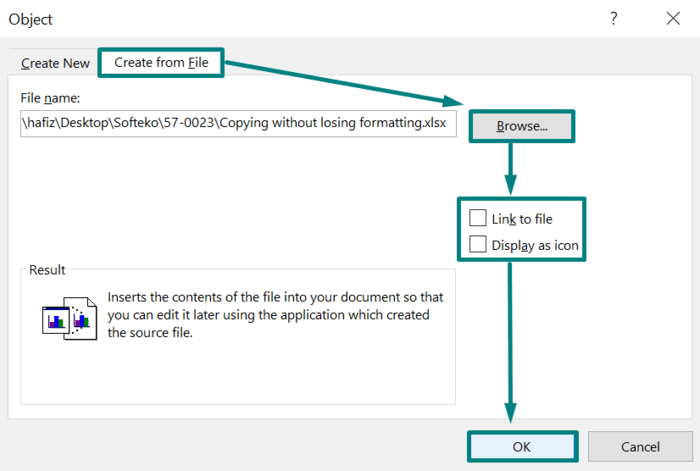
Прочитајте више: Како да уметнете Екцел табелу у Ворд помоћу формула (2 лака начина)
Слична читања
- Како направити више Ворд докумената из Екцел-а (3 лака метода)
- Како копирати само текст из Екцел-а у Ворд (3 брза метода)
- ОтвориВорд документ и сачувајте га као ПДФ или Доцк са ВБА Екцел
- Како аутоматски попунити Ворд документ из Екцел-а (са брзим корацима)
- Како да Налепите Екцел табелу у Ворд у пејзажу (3 лака начина)
3. Копирајте податке из Екцел-а у Ворд као слику
Још један одличан начин да задржите формат Екцел датотека нетакнута у Ворд датотеци је стварање статичке или динамичке слике података. Пратите 2 доленаведена начина да уметнете слику у Ворд.
3.1 Као статична слика у Ворду
Ако желите да прикажете неку табелу у свом Ворд документу без даљих промена у табели, може да убаци статичну слику табеле у вашу Ворд датотеку. Само следите доле наведене кораке.
Кораци:
- Изаберите, а затим копирајте табелу са подацима у Екцел-у притиском на ЦТРЛ+Ц.
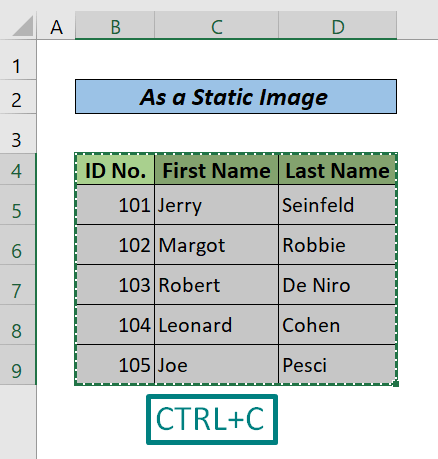
- Поставите курсор у Ворд датотеку где треба да уметнете табелу са подацима. Идите на картицу Почетна &гт; Кликните на падајући мени Налепи &гт; Специјално налепи. Појавиће се оквир за дијалог Специјално налепи .
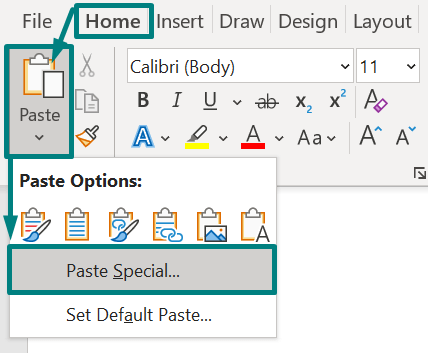
- Уверите се да је одељак Налепи изабран, изаберите Слика (побољшана метадатотека) са листе. На крају, кликните на ОК.

Погледајте следећу слику. Јасно је да је табела овде у формату слике.
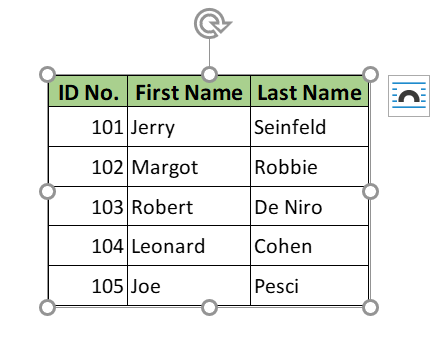
3.2 Као повезана слика у Ворду
Применом овог магичног трика, ако нешто промените у ваш Екцел фајл, итбиће ажуриран на слици у Ворд датотеци. Само пратите доленаведене кораке.
Кораци:
- Поновите прва 2 корака о којима је било речи у претходној методи.
- Уверите се да Изабран је одељак Налепи везу , а затим са листе изаберите Слику . На крају, кликните на ОК.
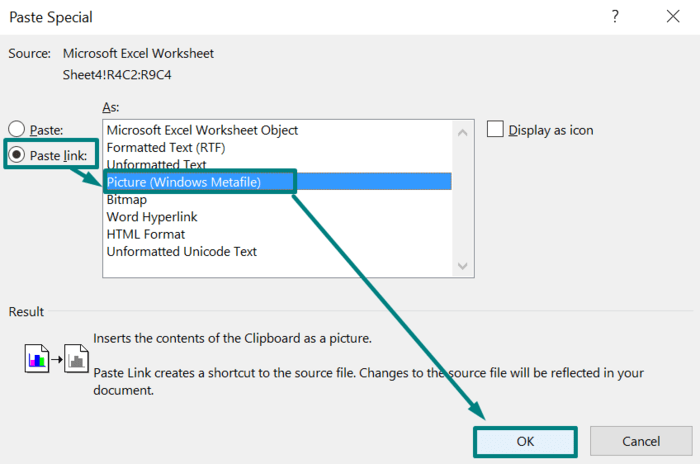
Коначно, ево резултата. Ако направите било какву промену у изворној Екцел датотеци, одговарајућа промена ће се појавити и у овој Ворд датотеци.
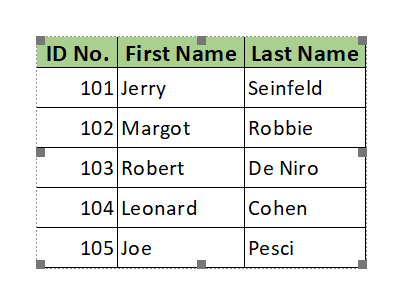
Прочитајте више: Како да копирате Екцел табелу у Ворд са линијама мреже (2 једноставна метода)
4. Уметните део Екцел табеле у Ворд и копирајте Екцел податке у њу
Можете да радите као што сте урадите у Екцел-у тако што ћете уградити празан Екцел радни лист у свој Ворд документ. Само пратите доленаведене кораке да бисте то урадили.
Кораци:
- Идите на картицу Инсерт &гт; у падајућем менију Табела и изаберите Екцел табела.
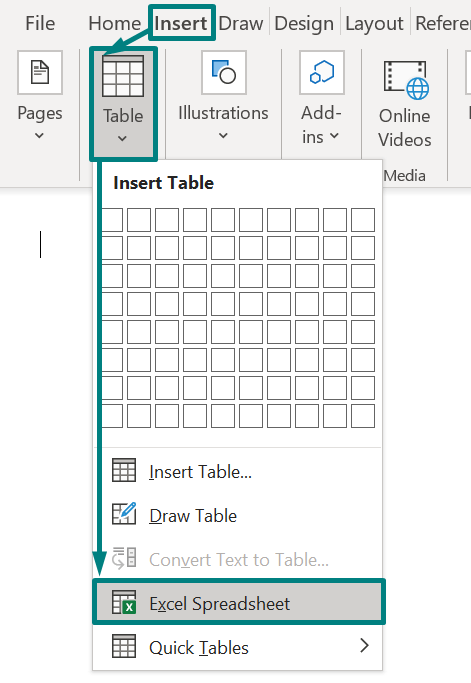
- Сада двапут кликните на табелу. Екцел трака ће бити видљива и можете радити као што радите у програму Екцел. Можете уметнути формуле, филтере, додати податке итд.
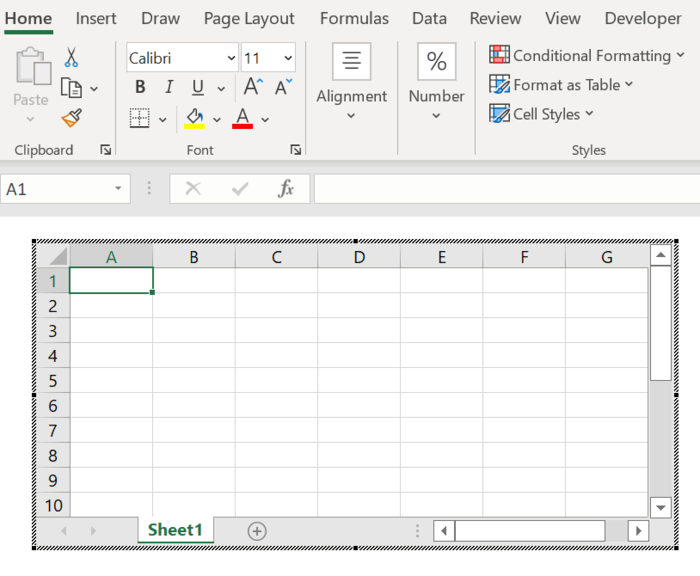
- Изаберите и копирајте податке из наше изворне Екцел датотеке и налепите их у ову тренутну табелу у вашој Ворд датотеци.
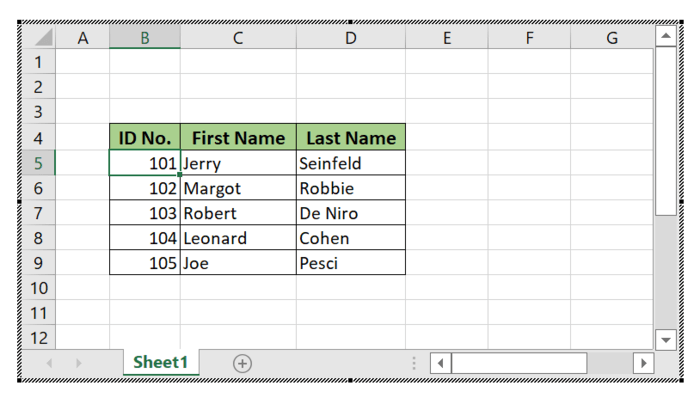
- Кликните изван прозора радног листа или притисните тастер Есцапе да бисте се вратили на свој Ворд документ.
ПрочитајВише: Како да уметнете Екцел табелу у Ворд (4 лака метода)
Закључак
У овом водичу сам разговарао о 4 згодне методе за копирање из Екцел-а у Ворд без губитка форматирања . Надам се да вам је овај чланак био од помоћи. Можете посетити нашу веб локацију ЕкцелВИКИ да бисте сазнали више садржаја везаних за Екцел. Молимо вас да оставите коментаре, предлоге или упите ако их имате у одељку за коментаре испод. Срећно учење!

